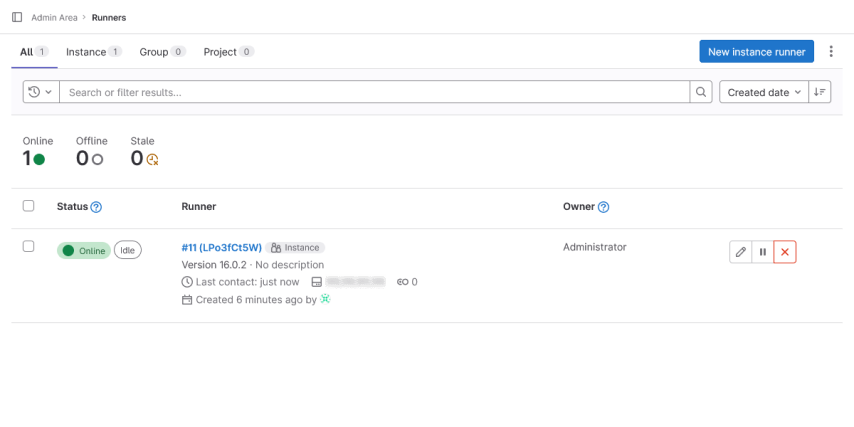DevOps with GitLab:クイックスタート【Runner】
このクイックスタートでは、DevOps with GitLabでRunnerを作成し、GitLabに登録する方法を説明します。
この手順で作成するRunnerはInstance runner (Shared runner) として登録されるため、GitLab内の全てのプロジェクトで利用できるようになります。
同様の手順でRunnerをGroup runnerやProject runner (Specific runner) として登録することも可能です。
ステップ1:Runnerの作成
DevOps with GitLabの左メニューから「Runner」を選択します。
左上の「Runner作成」をクリックします。
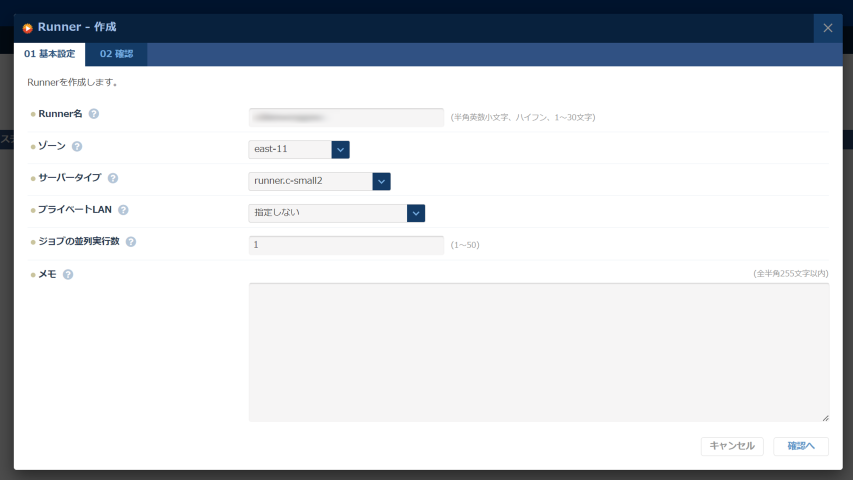
Runner名、ゾーン、サーバータイプなどを入力し、モーダル右下の「確認へ」をクリックします。
「02 確認」タブで設定内容を確認し「作成する」をクリックします。
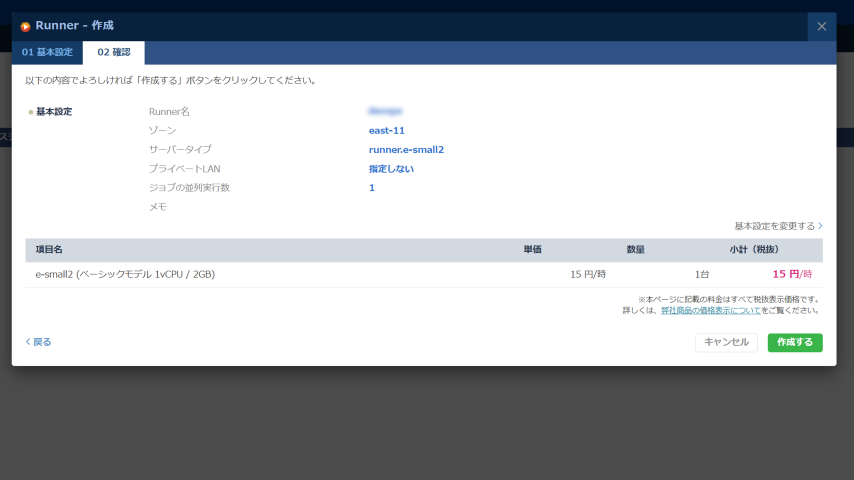
作成したRunnerの「ステータス」が「処理中」から「正常」になれば、Runnerが利用できます。
※作成する際の条件等によりRunnerが「正常」となるまでに時間のかかる場合があります。
※作成時間の目安は10分~20分程度となります。
ステップ2:DevOpsサーバーの作成
当手順では、DevOps with GitLabで作成したDevOpsサーバーにRunnerを登録する場合を例に説明します。
DevOps with GitLabでDevOpsサーバーを作成する方法はクイックスタート【DevOpsサーバー】を参考にしてください。
DevOps with GitLab以外で作成したGitLabインスタンスにRunnerを登録したい場合は適宜URLや設定方法を読み変えてください。
ステップ3:GitLabインスタンスとRunnerの疎通を行うためのファイアウォール設定変更
後ほど利用するため、Runnerの「グローバルIPアドレス」を控えます。
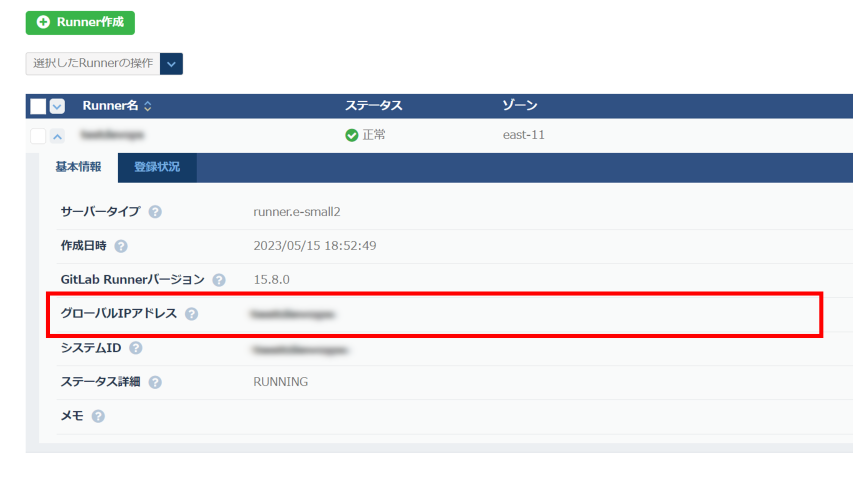
左メニューから「ファイアウォール」を選択します。
Runnerを登録したいDevOpsサーバーに紐づくファイアウォールグループのチェックボックスを選択します。
選択したファイアウォールグループの「選択したファイアウォールグループの操作」ドロップダウンメニューから「INルール設定の追加」を選択します。
緑色の「+ ルール追加」をクリックし、RunnerのグローバルIPアドレスからのTCP:443のINルールの許可を入力後、右下の「ルール追加」をクリックします。
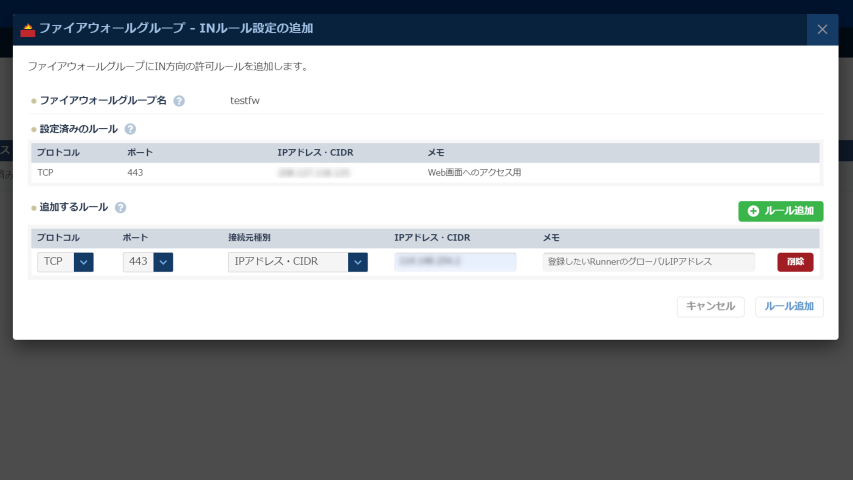
ステップ4:Runnerトークン(Runner token)の取得
今回はInstance runner (Shared runner) として登録するため、
https://${DevOpsサーバー名}.${リージョン}.gitlab.devops.nifcloud.com/admin/runnersにアクセスします。
※1.Group runner として登録する場合は、https:///${DevOpsサーバー名}.${リージョン}/groups/${Runnerを登録したいグループ名}/-/runnersにアクセスします。
※2.Project runner (Specific runner) として登録する場合は、https://${DevOpsサーバー名}.${リージョン}.gitlab.devops.nifcloud.com/${グループ名}/${Runnerを登録したいプロジェクト名}/-/settings/ci_cdのRunnersからRegistration tokenを取得できます。New instance runnerボタンをクリックします。遷移後の画面で新しいRunnerの設定を実施します。最小限の設定を行うには
Run untagged jobsにチェックを入れて、Submitボタンをクリックします。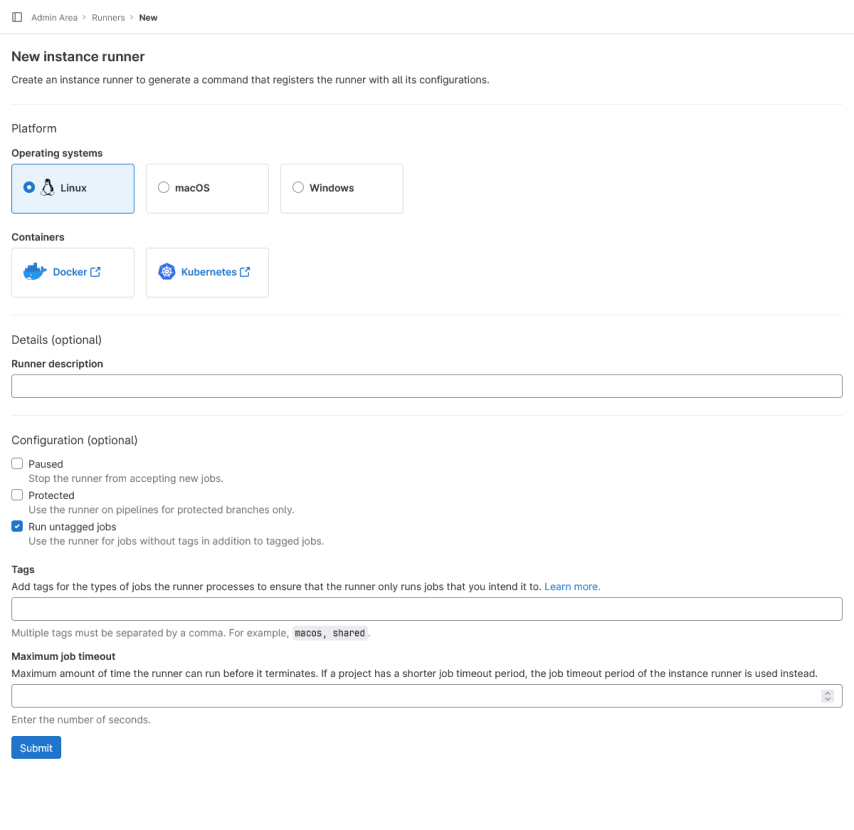
作成が完了したら
glrt-から始まるRunner tokenがあることを確認します。このトークンはRunnerトークンとして後ほど使いますので控えておいてください。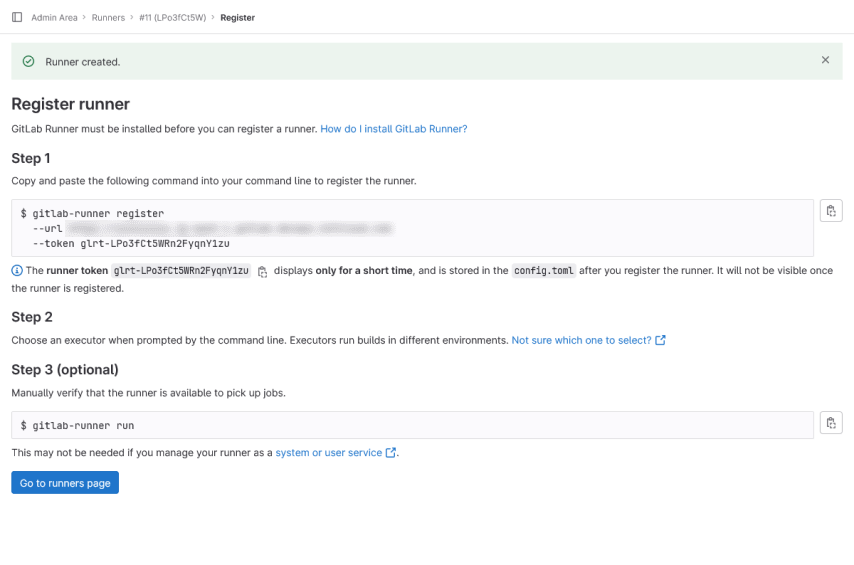
ステップ5:Runnerパラメーターグループを作成する(任意)
Runnerパラメーターグループの作成をスキップしてデフォルト値でRunnerの登録をすることも可能です。
左メニューから「Runnerパラメーター」を選択します。
左上の「Runnerパラメーターグループ作成」をクリックします。

Runnerパラメーターグループ名を入力し、モーダル右下の「作成する」をクリックします。
作成したRunnerパラメーターグループを展開し「パラメーター」タブを開きます。表示されている設定値がデフォルト値です。この内容で問題ない場合は
ステップ6:Runnerを登録するに進んでください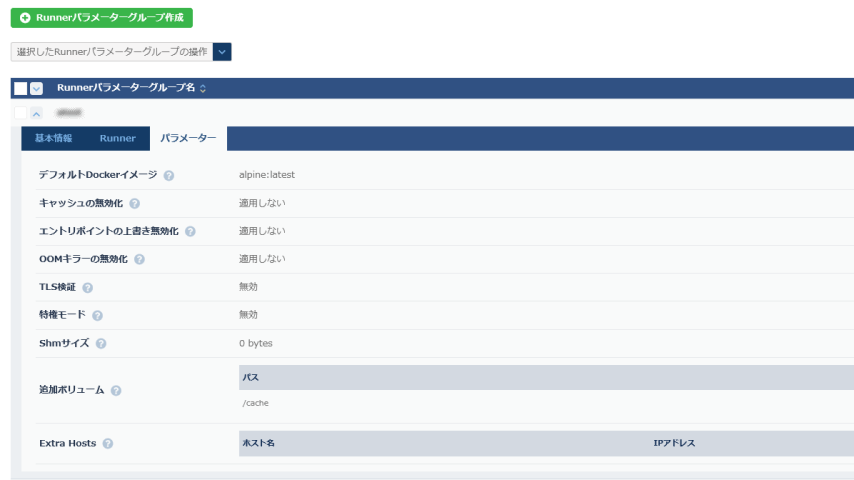
作成されたRunnerパラメーターグループのチェックボックスを選択します。
選択したRunnerパラメーターグループの「選択したRunnerパラメーターグループの操作」ドロップダウンメニューから「パラメーター変更」を選択します。
任意の設定値を入力し、モーダル右下の「確認へ」をクリックします。
※プライベートLAN経由でGiLabインスタンスに接続する場合は「Extra Hosts」を設定します。
ホスト名に${DevOpsサーバー名}.${リージョン}.gitlab.devops.nifcloud.com、IPアドレスにDevOpsサーバーのプライベートIPアドレスを入力します。
また、Container Registryを利用する場合は追加でホスト名にregistry-${DevOpsサーバー名}.${リージョン}.gitlab.devops.nifcloud.com、IPアドレスにDevOpsサーバーのプライベートIPアドレスを入力します。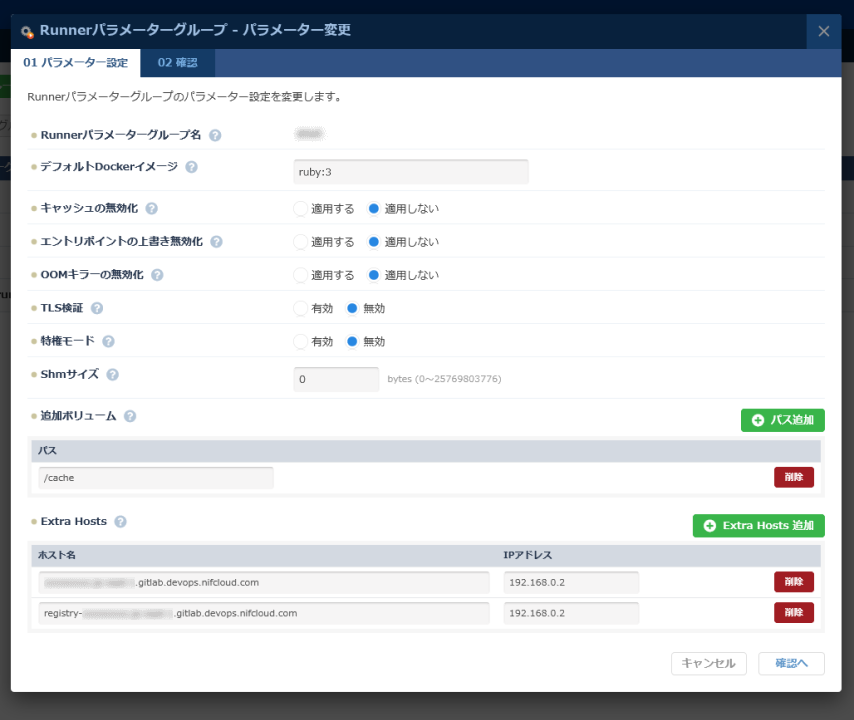
「02 確認」タブで設定内容を確認し「変更する」をクリックします。

ステップ6:Runnerを登録する
左メニューから「Runner」を選択します。
登録したいRunnerのチェックボックスを選択し、「選択したRunnerの操作」ドロップダウンメニューから「Runner登録」を選択します。
「Gitlabインスタンス種別」のドロップダウンメニューから「DevOpsサーバー」を選択します。
今回はDevOps with GitLabで作成した同一リージョンのDevOpsサーバーを利用するために「DevOpsサーバー」を選択しています。
その他のGitLabインスタンス(https://gitlab.com、他リージョンのDevOpsサーバー、DevOps with GitLabを利用せずに作成したGitLabインスタンス等)を利用する場合は「外部GitLabインスタンス」を選択した後に、「GitLab URL」を入力します。GitLab URLのドロップダウンメニューから登録先のDevOpsサーバーのURLを選択します。

Runnerトークンに
Runner tokenを入力します。Runnerパラメーターグループには、前のステップで作成したRunnerパラメーターグループを選択します。作成していない場合は「デフォルト」を選択します。
右下の「オプション設定へ」または「確認へ」をクリックします。
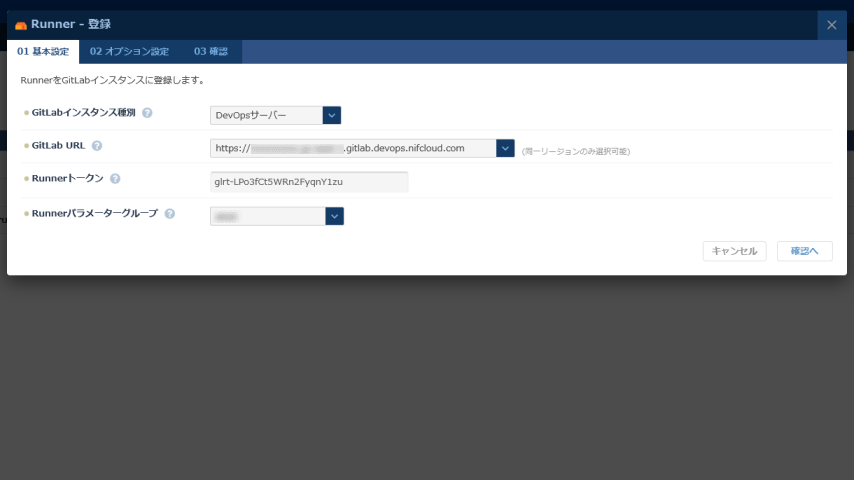
(Runnerパラメーターグループに「デフォルト」を選択した場合のみ)作成するRunnerパラメーターの値を「02 オプション設定」で設定します。デフォルトDockerイメージの入力は必須です。右下の「確認へ」をクリックします。
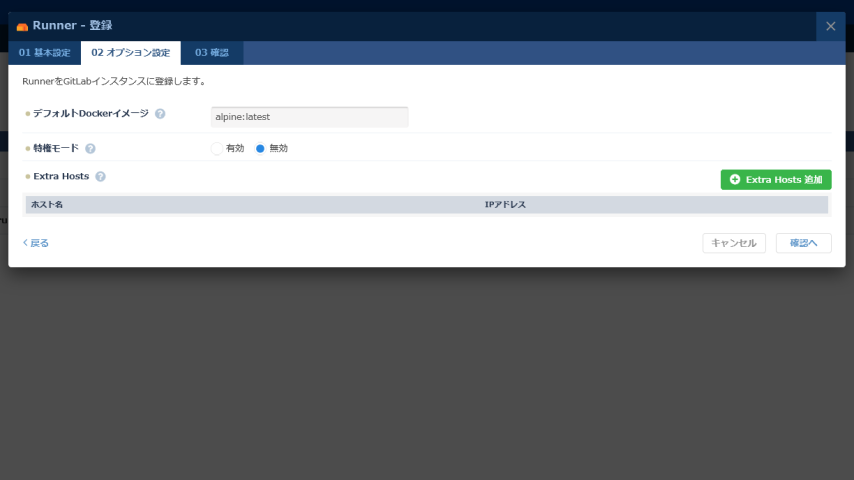
「03 確認」タブで設定内容を確認し、右下の「登録する」を選択します。
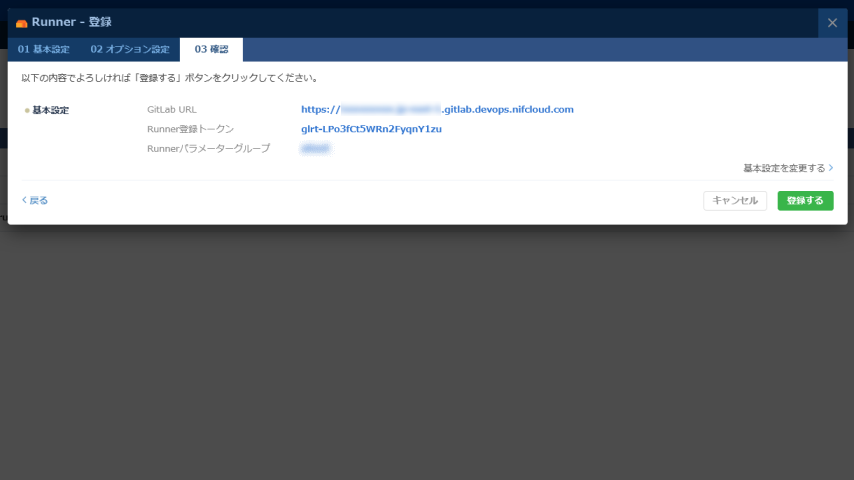
登録したRunnerの「ステータス」が「処理中」から「正常」になれば、Runnerが利用できます。
https://${DevOpsサーバー名}.${リージョン}.gitlab.devops.nifcloud.com/admin/runnersにアクセスし、RunnerがOnlineになっていることを確認します。